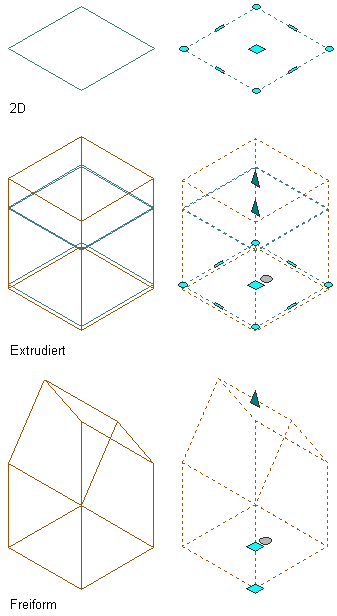| Nicht-assoziativ, 2D |
Nicht-assoziativ, extrudiert, 3D |
- Bearbeitbare Eigenschaften für die Raumhöhe und die Raumausrichtung werden hinzugefügt. Der Einfügepunkt und die Ausrichtung des Raums werden an der Oberkante des Bodens festgelegt.
- Oberflächenbearbeitung ist aktiviert.
|
| Nicht-assoziativ, 2D |
Nicht-assoziative 3D-Freiform |
- Bearbeitbare Eigenschaften für einen untergeordneten Satz der Raumhöhenkomponenten werden hinzugefügt.
- Bearbeitbare Eigenschaften für Berechnungsschnittebenen werden hinzugefügt.
- Oberflächenbearbeitung ist aktiviert.
- Längen- und Breiteneigenschaften können nicht mehr bearbeitet werden.
|
| Nicht-assoziativ, 2D |
Assoziativ, 2D |
- Länge, Breite, Drehung und Erhebung werden von den Umgrenzungsobjekten abhängig und können nicht mehr bearbeitet werden.
- Die Basisumgrenzung wird von den Umgrenzungsobjekten abhängig und kann nicht mehr mit Griffen bearbeitet werden.
|
| Nicht-assoziativ, 2D |
Assoziativ, extrudiert, 3D |
- Länge, Breite, Drehung und Erhebung werden von den Umgrenzungsobjekten abhängig und können nicht mehr bearbeitet werden.
- Der Einfügepunkt und die Ausrichtung des Raums werden an der Oberkante des Bodens festgelegt.
- Bearbeitbare Eigenschaften für die Raumhöhe und die Raumausrichtung werden hinzugefügt.
- Die Basisumgrenzung wird von den Umgrenzungsobjekten abhängig und kann nicht mehr mit Griffen bearbeitet werden.
|
| Nicht-assoziativ, 2D |
Assoziative 3D-Freiform |
- Länge, Breite, Drehung und Erhebung werden von den Umgrenzungsobjekten abhängig und können nicht mehr bearbeitet werden.
- Bearbeitbare Eigenschaften für einen untergeordneten Satz der Raumhöhenkomponenten werden hinzugefügt.
- Bearbeitbare Eigenschaften für Berechnungsschnittebenen werden hinzugefügt.
- Die Basisumgrenzung wird von den Umgrenzungsobjekten abhängig und kann nicht mehr mit Griffen bearbeitet werden.
|
| Nicht-assoziativ, extrudiert, 3D |
Nicht-assoziative 3D-Freiform |
- Die Eigenschaft Gesamtraumhöhe kann nur durch Direktbearbeitung der Raumgeometrie bearbeitet werden. Eigenschaften für Vorgabe für Oberflächenhöhe und Raumausrichtung sind nicht verfügbar.
- Die Eigenschaften für Länge und Breite können nur durch Direktbearbeitung der Raumgeometrie geändert werden.
- Bearbeitbare Eigenschaften für Berechnungsschnittebenen werden hinzugefügt.
|
| Nicht-assoziativ, extrudiert, 3D |
Assoziativ, extrudiert, 3D |
- Länge, Breite, Drehung und Erhebung werden von Umgrenzungsobjekten abhängig und können nicht mehr bearbeitet werden.
- Oberflächenbearbeitung ist deaktiviert.
- Die Basisumgrenzung wird von den Umgrenzungsobjekten abhängig und kann nicht mehr mit Griffen bearbeitet werden.
|
| Nicht-assoziativ, extrudiert, 3D |
Assoziative 3D-Freiform |
- Die Höhe, Länge, Breite, Drehung und Erhebung für den Gesamtraum werden von Umgrenzungsobjekten abhängig und können nicht mehr bearbeitet werden. Eigenschaften für Vorgabe für Oberflächenhöhe und Raumausrichtung sind nicht verfügbar.
- Bearbeitbare Eigenschaften für Berechnungsschnittebenen werden hinzugefügt.
- Oberflächenbearbeitung ist deaktiviert.
- Die Basisumgrenzung wird von den Umgrenzungsobjekten abhängig und kann nicht mehr mit Griffen bearbeitet werden.
|
| Nicht-assoziative 3D-Freiform |
Assoziative 3D-Freiform |
- Drehung und Erhebung werden von Umgrenzungsobjekten abhängig und können nicht mehr bearbeitet werden.
- Oberflächenbearbeitung ist deaktiviert.
|